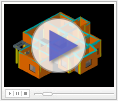说明
为了能够准确创建构件软件首先生成中间结果,便于检查软件在识别过程中是否有误。人工核查确定无误后可对识别出来的中间结果进行创建,若发现中间结果发生错误,此时可对中间结果进行修改之后进行创建。也就是说在中间结果中创建出来的构件比较准确,无需再次修改。
界面介绍
1、全选:全部选中此类构件的中间结果。
点击全选中间结果首先在CAD图纸中高亮显示,若点击“根据选中对象创建构件”则创建了所有高亮显示对象;若对中间结果进行修改即对所有的对象进行修改。见下图
2、对象数:软件根据CAD图纸识取到的个数。如上图
3、选中数:当前选中的中间结果的数量。
在CAD图纸中点击一个中间结果则在选中数中显示1,也可按住Ctrl选取两个以上,或者点击全选选择这类构件的所有中间结果。当然此时修改的个数是选中数的个数和选中的中间结果的定义。
4、类别:软件识别到的此构件类别,如下图
5、类型名:类型定义的名称
当没有类型定义时软件默认类型名为“新建”,此时创建出来的构件软件将“名称”定义为类型名;当有类型定义时可在类型名下选择类型名,创建出来的构件名称为类型名的名称。如下图
6、名称:软件识取到的中间结果名称。如上图
7、样式:软件识取到的中间结果的截面尺寸。如上图
常见问题
1.为什么我的“创建构件”的按钮无法使用(灰色的)呢?
答:因为信息不完整,无法创建。可能因变截面等原因软件无法判断中间结果类别,此时无法对中间结果进行创建。需手动选择类别选择类型名,修改样式再进行创建。见下图
设置构件类别,即可进行构件的创建。